このエラーは通常、さまざまなシステムで発生しますが、Windows 10PCでより頻繁に発生します。多くのユーザーから、このエラーコードはメモリカードにインストールされている画像ファイルに関連しており、通常、画像に問題がある場合に表示されると報告されています。
ユーザーは、この問題は他の外部デバイスから追加された特定のファイルに関連していることが多く、USBドライブからのファイルのコピーの失敗が原因であると述べています。
エラーコード0x8000000aは、システム要素に無効なエントリが残っている可能性のあるソフトウェアのインストールまたはアンインストールが正しくないか失敗した結果としてユーザーが受ける問題の1つです。
このエラーは、電源障害やその他の要因による不適切なシステムシャットダウン、ウイルスに感染したシステムファイル、およびその他の多くの原因が原因で発生する場合もあります。
エラーコード0x8000000aを修正するにはどうすればよいですか?
Windowsでエラーコード0x8000000aを修正するのに確実に役立つ以下のソリューションのいくつかを以下に示します。問題を取り除くために、マニュアルを段階的に実行してください。
解決策1:システムファイルチェッカーを実行する:システムファイルが破損/破損していると、問題が発生することがよくあります。これが、このエラーが発生する理由である可能性があります。この場合、SFCを実行することをお勧めします。これは、システムをスキャンして破損したファイルを検出し、それらを自動的に修正するWindowsの組み込みツールです。これを行うには、次の手順に従います。
Win + Xを押して、コマンドプロンプト(管理者)を選択します
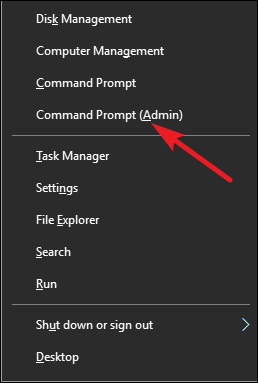
コマンドプロンプトで、sfc / scannowと入力し、Enterキーを押します
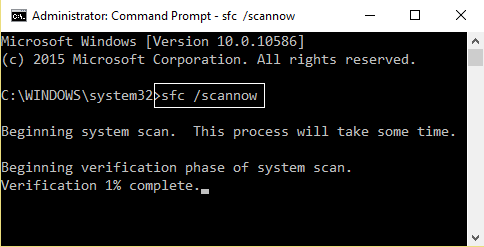
このプロセスは完了するまでに時間がかかるため、しばらくお待ちください
プロセスが完了したら、コンピューターを再起動します
解決策2:ドライバーの更新:このエラーが発生する主な理由は、古いデバイスドライバーです。このような場合、コンピューターのデバイスドライバーを更新する必要があります。ドライバーは、製造元のWebサイトまたはMicrosoftの公式Webサイトにアクセスして更新できます。これとは別に、以下の手順に従って手動で更新することもできます。
Win + Rを押し> devmgmt.mscと入力し、Enterキーを押してデバイスマネージャーを開きます
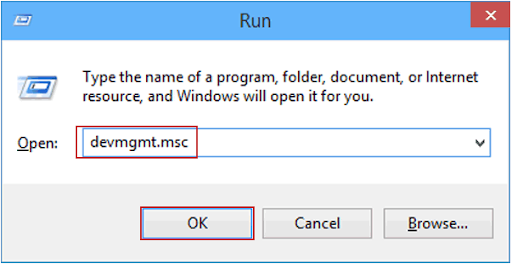
その中のセクションを展開するには、デバイスカテゴリをクリックします
デバイスを右クリックして、[ドライバーの更新]を選択します
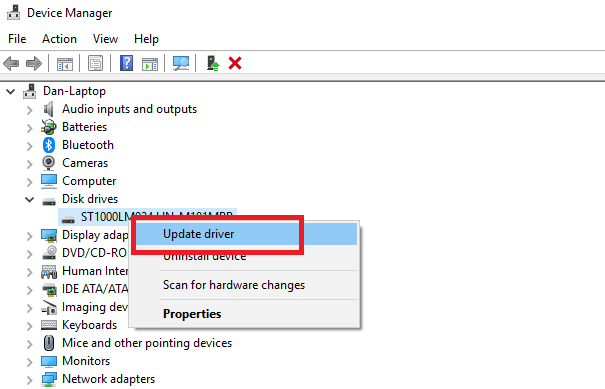
[更新されたドライバソフトウェアを自動的に検索する]を選択します

これで、Windowsは新しい更新プログラムを検索し、インストールします。
下記のダウンロードリンクを使用して、システムドライバを更新することもできます。このツールは、ドライバーを更新するだけでなく、ドライバー関連の問題を簡単に自動的に修復します。
解決策3:Windows Updateサービスを停止する:Windows Updateサービスは、Microsoftによってリリースされた利用可能なシステム更新プログラム、修正プログラム、バグ修正、およびその他のパッチを管理します。一時更新インストールファイルを削除する前に、このサービスを停止する必要があります。
Win + Xを押して、実行ダイアログボックスを開き、services.mscと入力して、[OK]をクリックします。
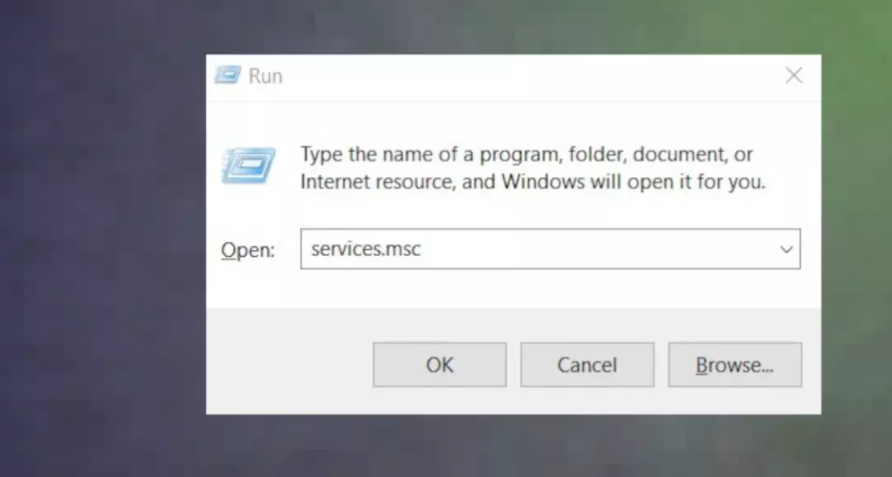
ウィンドウが表示されます。サービスのリストを下にスクロールする必要があります。 Windows Updateを右クリックして、[プロパティ]を選択します
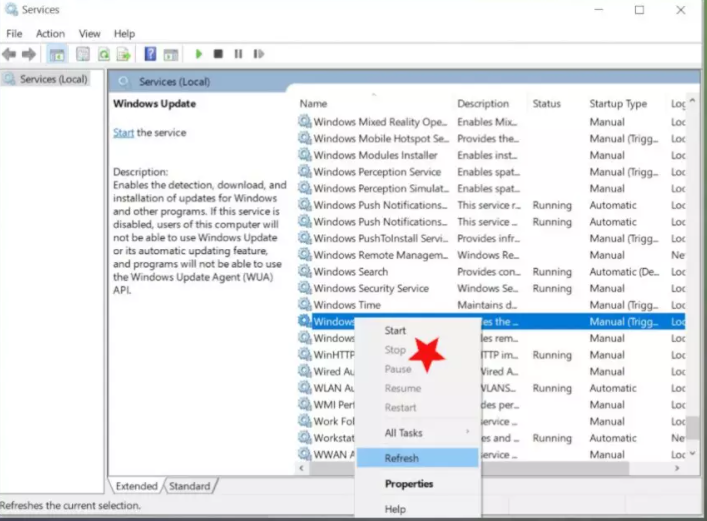
その後、停止ボタンを押してサービスを停止します
最後に、[適用]、[OK]の順にクリックします。
解決策4:Windowsの更新:すべてがエラーコード0x8000000aの修正に失敗した場合、Windows Updateは、Windowsの重要な更新をダウンロードし、その後手動でインストールできるリポジトリです。これを行うには、次の手順に従います。
まず、[設定]> [更新とセキュリティ]に移動します
次に、[更新の確認]をクリックして、新しいOSの更新があるかどうかを確認します
ある場合は、インストールします。
解決策5:小数点記号の構成を変更する:小数点記号の構成を変更するには、以下の手順に従います。
コントロールパネルを開く
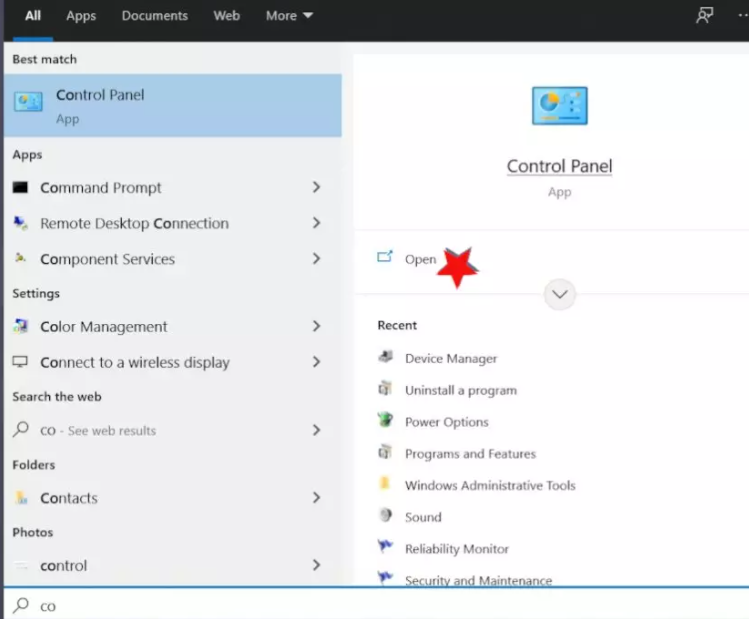
オープンリージョン設定
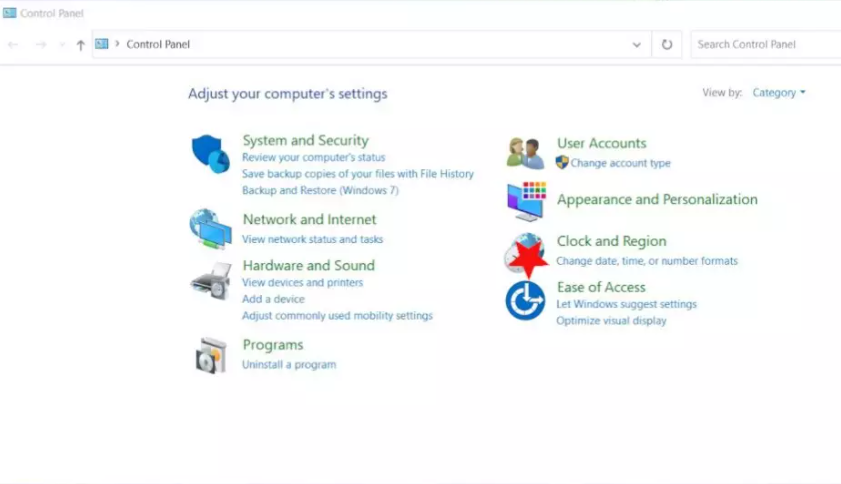
[フォーマット]タブで、[追加設定]をクリックします
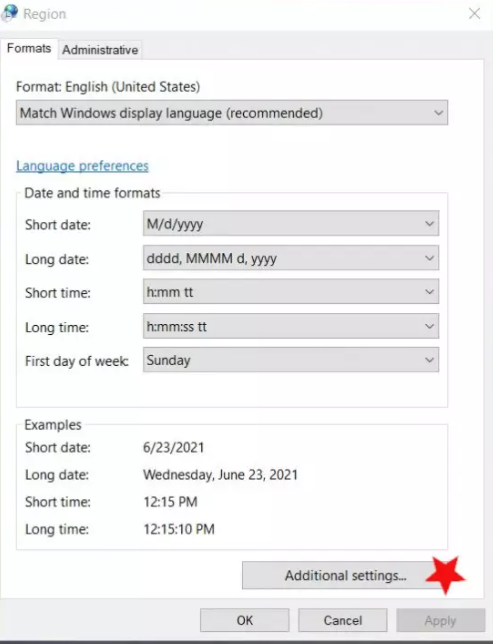
[リセット]をクリックしてシステムのデフォルトを復元するか、小数点記号を手動で変更してピリオドを使用します
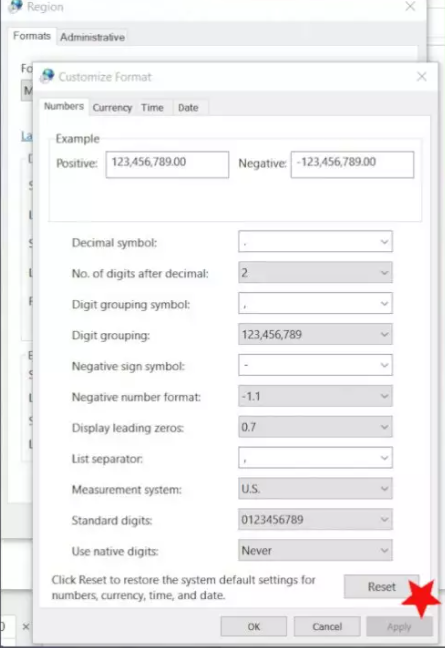
[OK]をクリックします
エラーコード0x8000000aを修正するための最良の方法
上記の修正を実行するのが難しい場合は、高度なPC修復ツールを使用して、手間をかけずにエラーコード0x8000000aを修正できます。これは、システムにエラーが発生しない高度な修復ツールです。
このツールをダウンロードするだけで、システム全体がスキャンされ、更新エラー、アップグレードエラー、ゲーム、DLL、BSODなどのエラーが検出され、自動的に解決されます。
